Як завести електронний гаманець WebMoney
- Як завести електронний гаманець WebMoney У цій статті дається відповідь на питання "Як завести вебмані...
- Другий крок - заповнення анкети системи вебмані
- Третій крок - перевірка e-mail і мобільного телефону в системі Вебмані
- Установка програми WM Keeper Classic
- завершення
- заключні зауваження
- Як завести електронний гаманець WebMoney
- Перший крок - вибір програми управління електронними гаманцями вебмані
- Другий крок - заповнення анкети системи вебмані
- Третій крок - перевірка e-mail і мобільного телефону в системі Вебмані
- Установка програми WM Keeper Classic
- завершення
- заключні зауваження
- Як завести електронний гаманець WebMoney
- Перший крок - вибір програми управління електронними гаманцями вебмані
- Другий крок - заповнення анкети системи вебмані
- Третій крок - перевірка e-mail і мобільного телефону в системі Вебмані
- Установка програми WM Keeper Classic
- завершення
- заключні зауваження
Як завести електронний гаманець WebMoney
У цій статті дається відповідь на питання "Як завести вебмані гаманець?".
Це коротка інструкція, того, як проходить реєстрація webmoney гаманця. Майте на увазі, що іноді схема реєстрації гаманців вебмані незначно змінюється. Тому, якщо Ви в перший раз реєструєте свої перші гаманці, підглядаєте при цьому в цю інструкцію і бачите, що на сайті реєстрації щось не так, як в моїй інструкції, то не лякайтеся. Все це нормально. Просто схема реєстрації електронних гаманців вебмані трохи змінилася з тих пір, як була написана ця стаття. При реєстрації слід чинити так, як вказано на сайті реєстрації. А моя інструкція призначена швидше для початкового ознайомлення, щоб було видно, що нічого важкого і складного немає в тому, щоб завести гаманець webmoney. І ще зверніть увагу, що це інструкція "як завести електронний гаманець webmoney" призначена тільки для фізичної особи. Для юридичних осіб та індивідуальних підприємців призначена інша схема реєстрація гаманців вебмані.
Реєстрація гаманців Web-Money абсолютно безкоштовна. Зміст цих гаманців теж безкоштовне. Вам не треба щорічно платити ніякої абонентської плати. Ці електронні гаманці "їсти не просять" (на відміну від розрахункового рахунку в банку). Тому гаманець вебмані можна завести просто так, про всяк випадок, навіть якщо Ви не плануєте ними активно користуватися. Раптом коли-небудь буде така ситуація, що хтось запропонує перевести Вам свої гроші через WebMoney. Ось тут-то Ви просто повідомте людині номер Вашого гаманця.
Попередньо Вам треба підготуйте до реєстрації в вебмані. Для цього треба, щоб у Вас був свій електронну поштову скриньку. Якщо у Вас ще немає свого e-mail, то заведіть його на якому-небудь сервісі безкоштовної пошти. Я рекомендую завести електронну пошту на mail.ru , Так менше буде проблем. Логін і пароль від цього поштової скриньки запишіть в надійне місце і не втрачайте, так як туди буде приходити дуже важлива інформація. У будь-яких соціальних мережах і для листування з друзями використовуйте інші поштові ящики.
Для початку Вам потрібно відкрити браузер Internet Explorer, який вже встановлений в операційній системі Windows, як би погано Ви не відносилися до цього браузеру. Експериментувати з іншим Вашим улюбленим браузером і його налаштуваннями Ви будете потім, наприклад, коли спробуєте переводити гроші з одного гаманця вебмані на інший. А ось правильне створення гаманців WebMoney гарантується тільки в браузері Internet Explorer, причому в стандартних настройках за умовчанням. Тому відразу ж встановіть в цьому браузері налаштування за замовчуванням.
Якщо Ви спробуєте створювати гаманці Веб-Мані в якомусь іншому браузері і у Вас при цьому щось не вийде, то служба підтримки вебмані буде Вас консультувати тільки після того, як Ви почнете реєстрацію через Internet Explorer. На жаль, браузерів всяких різних дуже багато, а функціонування системи ВебМани треба здешевити. Тому служба підтримки Вебмані не розпорошувати, а зосереджується лише на підтримку одного браузера.
Отже, починаємо реєстрацію гаманця webmoney. Зайдіть на офіційний сайт системи WebMoney і натисніть там на кнопку "Реєстрація" або відразу ж перейдіть на окремий сайт реєстрації: start.webmoney.ru .
Перший крок - вибір програми управління електронними гаманцями вебмані
Вам запропонують вибрати програму управління вашими електронними гаманцями вебмані. Там чотири програми: Mini, Classic, Light і Mobile. Можете там, звичайно, почитати, чим вони відрізняються один від одного. Але далі тут вся інструкція буде тільки для випадку, якщо Ви виберете програму Classic. Хоча новачкам і тим, хто вагається з вибором, там і радять вибрати Mini, я раджу всім вибирати Classic. Адже все одно потім перейдете з Mini на Classic, тому що Classic найбільш зручний і полнофункціонален. За статистикою більшість всіх користувачів Веб-Мані працюють саме з Classic. Отже тиснемо на кнопку "Вибрати" біля слова Classic.
Другий крок - заповнення анкети системи вебмані
Ви потрапляєте на сторінку заповнення анкети. Всі пункти анкети, виділені жирним, повинні бути обов'язково заповнені. Зверніть увагу, що зараз жирним виділено і пункт "Мобільний телефон". Вам прийде SMS-ка з кодом підтвердження. Вкажіть відразу ж тільки правильний номер телефону, так як зміна одного номера на інший в системі Вебмані не безкоштовна, а виробляється за платну SMS по Вашому поточному тарифом Вашого стільникового оператора.
Вкажіть в анкеті свої достовірні дані, а не дані якогось Івана Івановича Іванова. Інакше в разі чого Ви не зможете довести, що це Ваші гаманці і можете втратити свої гроші. Експериментувати з реєстрацією на якогось Івана Івановича Іванова будете потім, якщо взагалі це Вам коли-небудь знадобитися.
До речі, Ваші особисті дані (адреса, телефон) Ви можете потім приховати від перегляду іншими користувачами системи Веб-Мані, тому можна спокійно вказувати всі Ваші справжні дані нічого не приховуючи.
Натисніть на кнопку "Продовжити". З'явиться вікно перевірки введених даних. Перевірте введені дані і ще раз натисніть на кнопку "Продовжити". Ви потрапите на сторінку перевірки електронної пошти.
Третій крок - перевірка e-mail і мобільного телефону в системі Вебмані
Перевірте свою електронну пошту. Там повинно бути для Вас лист від системи WebMoney. Якщо у Вас ящик зареєстрований на mail.ru, то такий лист Вам приходить протягом хвилини. На інших поштових сервісах цей час може бути більше, наприклад на Rambler.Ru лист може прийти і через добу.
У листі міститься код з 32 символів, який Ви повинні скопіювати на сторінку перевірки адреси електронної пошти. Так просто перевіряють, що Ви правильно вказали свою адресу електронної пошти, а не чужий. Лист з кодом не знищують! Код буде потрібен в подальшому.
Якщо писмо Вам довго не приходить, то не біда. Можна закрити браузер до завтрашнього дня. У прийшов листі міститься посилання, натиснувши на яку, Ви зможете продовжити реєстрацію гаманця Вебмані з Третього кроку. Всі Ваші дані, введені на Другому етапі зберігаються 10 діб, очікуючи продовження реєстрації.
Точно також потім перевіряється номер вашого мобільного телефону. На сторінці реєстрації гаманця Вебмані Ви повинні вказати код прийшов Вам у вигляді SMS на Ваш мобільний телефон.
Установка програми WM Keeper Classic
Після цього Ви ще раз підтверджуєте, що вибираєте програму Classic, потім завантажуєте інсталяційну програму для установки на Ваш комп'ютер програми WM Keeper Classic, запускаєте її і встановлюєте на комп'ютер. Інсталяція йде зазвичай, нічого складного. Ви погоджуєтеся з усіма правилами та умовами і ОБОВ'ЯЗКОВО треба підтвердити завантаження всіх сертифікатів.
Нарешті, робите перший запуск встановленої програми WebMoney Classic Keeper.
завершення

При найпершому запуску в віконці, що з'явилося виберіть пункт "Зареєструватися в WebMoney".
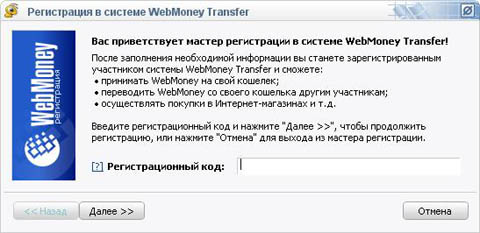
У віконці Вам знову треба ввести реєстраційний код, який Ви вже отримували по електронній пошті. Тиснемо кнопку "Далі". У вікні, придумуємо пароль. Цей пароль буде використовуватися кожен раз при вході в програму Keeper Classic. Запишіть цей пароль в надійне місце.
Тепер Вам буде запропоновано випадково поворухнути мишкою по кожному і по різному. Під час випадкових рухів мишкою відбувається генерація унікальних ключів доступу.
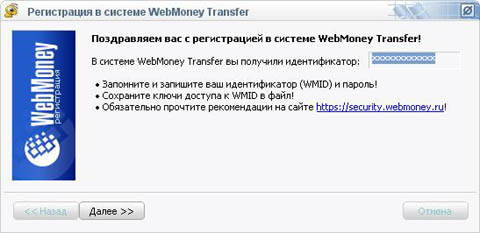
Після цього Вам буде присвоєно Ваш особистий WM-ідентифікатор (WMID). WMID - це Ваш унікальний номер в системі Веб-Мані. Він складається з 12 цифр і пов'язаний з Вашими анкетними даними. Він виконує роль Вашого логіна при вході в програму Keeper Classic. По ньому можна подивитися Ваші особисті дані (якщо Ви не заборонили такий перегляд всім бажаючим в настройках). Він же використовується і при листуванні з іншими учасниками системи WebMoney по внутрішній пошті через програму Keeper Classic. Запишіть цей ідентифікатор в надійне місце (хоча в принципі він не секрет для інших, але свій логін адже треба ж теж пам'ятати). Натисніть кнопку "Далі".
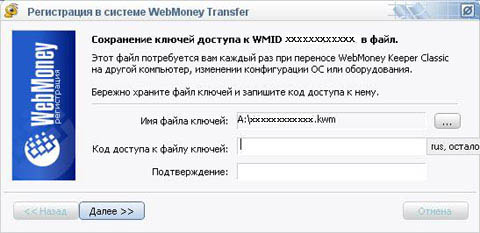
У вікні треба вказати ще один пароль (код доступу) до файлу Ваших ключів і вказати шлях, де зберегти файл ключів. Зверніть увагу, що код доступу не повинен збігатися з паролем до програми Keeper Classic. Запишіть цей код теж в надійне місце. Цей пароль буде потрібен, коли Ви захочете працювати з Вашими гаманцями Вебмані з іншого комп'ютера і Вам буде потрібно перенести файл ключів на інший комп'ютер і прописати їм інший шлях.
За замовчуванням Вам пропонується зберегти файл ключів на дискеті A :. Ви повинні змінити цей шлях і вказати інше, більш надійне місце, наприклад, на флешці або де-небудь на диску комп'ютера, якщо впевнені, що Ваш комп'ютер добре захищений. Не забудьте потім зробити копію файлу ключів на іншу флешку або CD, а ще краще дві копії на різних носіях.
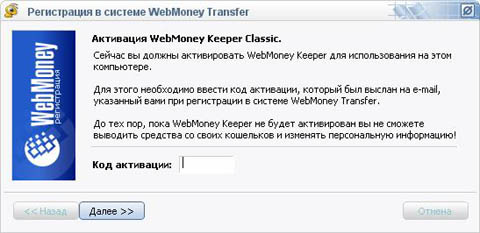
Нарешті, Вам на електронну пошту прийде код активації, який треба буде ввести для остаточного завершення процесу реєстрації в Вебмані. Зрозуміло, що через повільність роботи електронної пошти, передбачено, що цей код активації можна буде ввести пізніше, під час запуску програми Keeper Classic.
До речі, такі коди активації Вам можуть приходити ще і не раз, коли Ви будете вже у всю працювати з системою Веб-Мані. Наприклад, при зміні Вашого IP-адреси в Інтернеті, при зміні комп'ютера, при переході на нову версію програми WebMoney Keeper Classic і т.п.
заключні зауваження
Потрібно дуже добре розуміти різницю між паролем для входу в програму Keeper Classic і кодом доступу до файлу ключів. Пароль потрібен просто щоб зайти в програму Keeper Classic, як зазвичай Ви заходите в якісь програми, що вимагають авторизації. При цьому логіном служить Ваш ID в системі. А ось файл ключів потрібен, щоб мати можливість підключитися до WebMoney з іншого комп'ютера або після переустановлення операційної системи.
Тому, якщо хтось дізнається Ваш пароль для входу в програму Keeper Classic, то він не зможе скористатися Вашими грошима в системі Вебмані, так як на його комп'ютері немає Вашого файлу ключів. Цим WebMoney відрізняється від багатьох інших платіжних систем, де, якщо у вас вкрадуть логін і пароль, то і зможуть перевести всі Ваші гроші до себе.
А в вебмані, навіть якщо шахрай зможе скопіювати собі на комп'ютер Ваш файл ключів, це йому все одно нічого не дасть, тому що йому буде потрібен ще код доступу до файлу ключів. Система Вебмані обов'язково попросить його ввести цей код доступу, щоб прописати новий шлях до файлу ключів і почати працювати з його комп'ютера.
Ось така багаторівневий захист! Якщо Ви коли-небудь працювали з яким-небудь банком по електронній системі платежів "банк-клієнт" через Інтернет, то, звичайно ж, зрозуміли, що система Веб-Мані використовує справжню банківську систему захисту. І тому на сьогодні система WebMoney є однією з найбільш захищених в світі.
Тепер, що стосується роботи з системою WebMoney. Я не даю тут інструкції, як треба отримувати гроші на свій гаманець і як треба відправляти гроші на чужий гаманець зі свого гаманця, так як це все дуже просто. (Дивіться систему меню в програмі Keeper Classic.) Якщо Ви зуміли створити свої гаманці (а у Вас там чотири гаманця: рублевий, доларовий, євро і гривні), то з роботою системи Вебмані зумієте розібратися самі. Крім того, Ви можете консультуватися зі службою підтримки на офіційному сайті системи WebMoney . Подивіться на цьому ж сайті, як можна завести звичайні гроші в систему Вебмані і як їх звідти можна вивести, наприклад, у вигляді готівки рублів.
------------------
Автор статті: Євген Миронов.
[0] Переваги вебмані перед іншими системами електронних грошей в Інтернеті
[1] Відмінність WebMoney від грошей
[2] Які можуть бути небезпеки при використанні WebMoney
[3] Реєстрація гаманців WebMoney
[4] Система атестатів WebMoney
[5] Введення грошей в WebMoney
[6] Виведення грошей з WebMoney
[7] Податки і Webmoney
[8] Бізнес з переведення в готівку WebMoney
[N] Обмінні пункти в Інтернеті
[Z] Інші електронні гроші і агрегатори платежів
Як завести електронний гаманець WebMoney
У цій статті дається відповідь на питання "Як завести вебмані гаманець?".
Це коротка інструкція, того, як проходить реєстрація webmoney гаманця. Майте на увазі, що іноді схема реєстрації гаманців вебмані незначно змінюється. Тому, якщо Ви в перший раз реєструєте свої перші гаманці, підглядаєте при цьому в цю інструкцію і бачите, що на сайті реєстрації щось не так, як в моїй інструкції, то не лякайтеся. Все це нормально. Просто схема реєстрації електронних гаманців вебмані трохи змінилася з тих пір, як була написана ця стаття. При реєстрації слід чинити так, як вказано на сайті реєстрації. А моя інструкція призначена швидше для початкового ознайомлення, щоб було видно, що нічого важкого і складного немає в тому, щоб завести гаманець webmoney. І ще зверніть увагу, що це інструкція "як завести електронний гаманець webmoney" призначена тільки для фізичної особи. Для юридичних осіб та індивідуальних підприємців призначена інша схема реєстрація гаманців вебмані.
Реєстрація гаманців Web-Money абсолютно безкоштовна. Зміст цих гаманців теж безкоштовне. Вам не треба щорічно платити ніякої абонентської плати. Ці електронні гаманці "їсти не просять" (на відміну від розрахункового рахунку в банку). Тому гаманець вебмані можна завести просто так, про всяк випадок, навіть якщо Ви не плануєте ними активно користуватися. Раптом коли-небудь буде така ситуація, що хтось запропонує перевести Вам свої гроші через WebMoney. Ось тут-то Ви просто повідомте людині номер Вашого гаманця.
Попередньо Вам треба підготуйте до реєстрації в вебмані. Для цього треба, щоб у Вас був свій електронну поштову скриньку. Якщо у Вас ще немає свого e-mail, то заведіть його на якому-небудь сервісі безкоштовної пошти. Я рекомендую завести електронну пошту на mail.ru , Так менше буде проблем. Логін і пароль від цього поштової скриньки запишіть в надійне місце і не втрачайте, так як туди буде приходити дуже важлива інформація. У будь-яких соціальних мережах і для листування з друзями використовуйте інші поштові ящики.
Для початку Вам потрібно відкрити браузер Internet Explorer, який вже встановлений в операційній системі Windows, як би погано Ви не відносилися до цього браузеру. Експериментувати з іншим Вашим улюбленим браузером і його налаштуваннями Ви будете потім, наприклад, коли спробуєте переводити гроші з одного гаманця вебмані на інший. А ось правильне створення гаманців WebMoney гарантується тільки в браузері Internet Explorer, причому в стандартних настройках за умовчанням. Тому відразу ж встановіть в цьому браузері налаштування за замовчуванням.
Якщо Ви спробуєте створювати гаманці Веб-Мані в якомусь іншому браузері і у Вас при цьому щось не вийде, то служба підтримки вебмані буде Вас консультувати тільки після того, як Ви почнете реєстрацію через Internet Explorer. На жаль, браузерів всяких різних дуже багато, а функціонування системи ВебМани треба здешевити. Тому служба підтримки Вебмані не розпорошувати, а зосереджується лише на підтримку одного браузера.
Отже, починаємо реєстрацію гаманця webmoney. Зайдіть на офіційний сайт системи WebMoney і натисніть там на кнопку "Реєстрація" або відразу ж перейдіть на окремий сайт реєстрації: start.webmoney.ru .
Перший крок - вибір програми управління електронними гаманцями вебмані
Вам запропонують вибрати програму управління вашими електронними гаманцями вебмані. Там чотири програми: Mini, Classic, Light і Mobile. Можете там, звичайно, почитати, чим вони відрізняються один від одного. Але далі тут вся інструкція буде тільки для випадку, якщо Ви виберете програму Classic. Хоча новачкам і тим, хто вагається з вибором, там і радять вибрати Mini, я раджу всім вибирати Classic. Адже все одно потім перейдете з Mini на Classic, тому що Classic найбільш зручний і полнофункціонален. За статистикою більшість всіх користувачів Веб-Мані працюють саме з Classic. Отже тиснемо на кнопку "Вибрати" біля слова Classic.
Другий крок - заповнення анкети системи вебмані
Ви потрапляєте на сторінку заповнення анкети. Всі пункти анкети, виділені жирним, повинні бути обов'язково заповнені. Зверніть увагу, що зараз жирним виділено і пункт "Мобільний телефон". Вам прийде SMS-ка з кодом підтвердження. Вкажіть відразу ж тільки правильний номер телефону, так як зміна одного номера на інший в системі Вебмані не безкоштовна, а виробляється за платну SMS по Вашому поточному тарифом Вашого стільникового оператора.
Вкажіть в анкеті свої достовірні дані, а не дані якогось Івана Івановича Іванова. Інакше в разі чого Ви не зможете довести, що це Ваші гаманці і можете втратити свої гроші. Експериментувати з реєстрацією на якогось Івана Івановича Іванова будете потім, якщо взагалі це Вам коли-небудь знадобитися.
До речі, Ваші особисті дані (адреса, телефон) Ви можете потім приховати від перегляду іншими користувачами системи Веб-Мані, тому можна спокійно вказувати всі Ваші справжні дані нічого не приховуючи.
Натисніть на кнопку "Продовжити". З'явиться вікно перевірки введених даних. Перевірте введені дані і ще раз натисніть на кнопку "Продовжити". Ви потрапите на сторінку перевірки електронної пошти.
Третій крок - перевірка e-mail і мобільного телефону в системі Вебмані
Перевірте свою електронну пошту. Там повинно бути для Вас лист від системи WebMoney. Якщо у Вас ящик зареєстрований на mail.ru, то такий лист Вам приходить протягом хвилини. На інших поштових сервісах цей час може бути більше, наприклад на Rambler.Ru лист може прийти і через добу.
У листі міститься код з 32 символів, який Ви повинні скопіювати на сторінку перевірки адреси електронної пошти. Так просто перевіряють, що Ви правильно вказали свою адресу електронної пошти, а не чужий. Лист з кодом не знищують! Код буде потрібен в подальшому.
Якщо писмо Вам довго не приходить, то не біда. Можна закрити браузер до завтрашнього дня. У прийшов листі міститься посилання, натиснувши на яку, Ви зможете продовжити реєстрацію гаманця Вебмані з Третього кроку. Всі Ваші дані, введені на Другому етапі зберігаються 10 діб, очікуючи продовження реєстрації.
Точно також потім перевіряється номер вашого мобільного телефону. На сторінці реєстрації гаманця Вебмані Ви повинні вказати код прийшов Вам у вигляді SMS на Ваш мобільний телефон.
Установка програми WM Keeper Classic
Після цього Ви ще раз підтверджуєте, що вибираєте програму Classic, потім завантажуєте інсталяційну програму для установки на Ваш комп'ютер програми WM Keeper Classic, запускаєте її і встановлюєте на комп'ютер. Інсталяція йде зазвичай, нічого складного. Ви погоджуєтеся з усіма правилами та умовами і ОБОВ'ЯЗКОВО треба підтвердити завантаження всіх сертифікатів.
Нарешті, робите перший запуск встановленої програми WebMoney Classic Keeper.
завершення

При найпершому запуску в віконці, що з'явилося виберіть пункт "Зареєструватися в WebMoney".
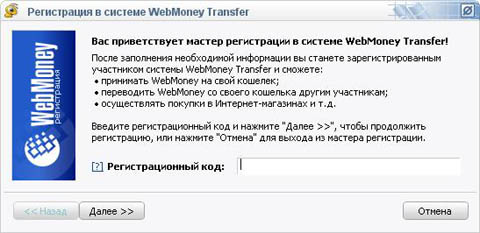
У віконці Вам знову треба ввести реєстраційний код, який Ви вже отримували по електронній пошті. Тиснемо кнопку "Далі". У вікні, придумуємо пароль. Цей пароль буде використовуватися кожен раз при вході в програму Keeper Classic. Запишіть цей пароль в надійне місце.
Тепер Вам буде запропоновано випадково поворухнути мишкою по кожному і по різному. Під час випадкових рухів мишкою відбувається генерація унікальних ключів доступу.
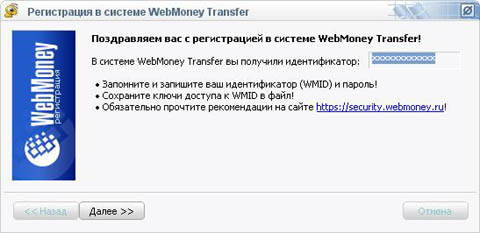
Після цього Вам буде присвоєно Ваш особистий WM-ідентифікатор (WMID). WMID - це Ваш унікальний номер в системі Веб-Мані. Він складається з 12 цифр і пов'язаний з Вашими анкетними даними. Він виконує роль Вашого логіна при вході в програму Keeper Classic. По ньому можна подивитися Ваші особисті дані (якщо Ви не заборонили такий перегляд всім бажаючим в настройках). Він же використовується і при листуванні з іншими учасниками системи WebMoney по внутрішній пошті через програму Keeper Classic. Запишіть цей ідентифікатор в надійне місце (хоча в принципі він не секрет для інших, але свій логін адже треба ж теж пам'ятати). Натисніть кнопку "Далі".
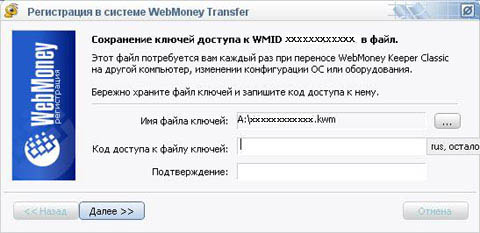
У вікні треба вказати ще один пароль (код доступу) до файлу Ваших ключів і вказати шлях, де зберегти файл ключів. Зверніть увагу, що код доступу не повинен збігатися з паролем до програми Keeper Classic. Запишіть цей код теж в надійне місце. Цей пароль буде потрібен, коли Ви захочете працювати з Вашими гаманцями Вебмані з іншого комп'ютера і Вам буде потрібно перенести файл ключів на інший комп'ютер і прописати їм інший шлях.
За замовчуванням Вам пропонується зберегти файл ключів на дискеті A :. Ви повинні змінити цей шлях і вказати інше, більш надійне місце, наприклад, на флешці або де-небудь на диску комп'ютера, якщо впевнені, що Ваш комп'ютер добре захищений. Не забудьте потім зробити копію файлу ключів на іншу флешку або CD, а ще краще дві копії на різних носіях.
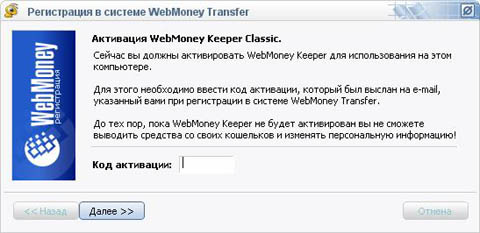
Нарешті, Вам на електронну пошту прийде код активації, який треба буде ввести для остаточного завершення процесу реєстрації в Вебмані. Зрозуміло, що через повільність роботи електронної пошти, передбачено, що цей код активації можна буде ввести пізніше, під час запуску програми Keeper Classic.
До речі, такі коди активації Вам можуть приходити ще і не раз, коли Ви будете вже у всю працювати з системою Веб-Мані. Наприклад, при зміні Вашого IP-адреси в Інтернеті, при зміні комп'ютера, при переході на нову версію програми WebMoney Keeper Classic і т.п.
заключні зауваження
Потрібно дуже добре розуміти різницю між паролем для входу в програму Keeper Classic і кодом доступу до файлу ключів. Пароль потрібен просто щоб зайти в програму Keeper Classic, як зазвичай Ви заходите в якісь програми, що вимагають авторизації. При цьому логіном служить Ваш ID в системі. А ось файл ключів потрібен, щоб мати можливість підключитися до WebMoney з іншого комп'ютера або після переустановлення операційної системи.
Тому, якщо хтось дізнається Ваш пароль для входу в програму Keeper Classic, то він не зможе скористатися Вашими грошима в системі Вебмані, так як на його комп'ютері немає Вашого файлу ключів. Цим WebMoney відрізняється від багатьох інших платіжних систем, де, якщо у вас вкрадуть логін і пароль, то і зможуть перевести всі Ваші гроші до себе.
А в вебмані, навіть якщо шахрай зможе скопіювати собі на комп'ютер Ваш файл ключів, це йому все одно нічого не дасть, тому що йому буде потрібен ще код доступу до файлу ключів. Система Вебмані обов'язково попросить його ввести цей код доступу, щоб прописати новий шлях до файлу ключів і почати працювати з його комп'ютера.
Ось така багаторівневий захист! Якщо Ви коли-небудь працювали з яким-небудь банком по електронній системі платежів "банк-клієнт" через Інтернет, то, звичайно ж, зрозуміли, що система Веб-Мані використовує справжню банківську систему захисту. І тому на сьогодні система WebMoney є однією з найбільш захищених в світі.
Тепер, що стосується роботи з системою WebMoney. Я не даю тут інструкції, як треба отримувати гроші на свій гаманець і як треба відправляти гроші на чужий гаманець зі свого гаманця, так як це все дуже просто. (Дивіться систему меню в програмі Keeper Classic.) Якщо Ви зуміли створити свої гаманці (а у Вас там чотири гаманця: рублевий, доларовий, євро і гривні), то з роботою системи Вебмані зумієте розібратися самі. Крім того, Ви можете консультуватися зі службою підтримки на офіційному сайті системи WebMoney . Подивіться на цьому ж сайті, як можна завести звичайні гроші в систему Вебмані і як їх звідти можна вивести, наприклад, у вигляді готівки рублів.
------------------
Автор статті: Євген Миронов.
[0] Переваги вебмані перед іншими системами електронних грошей в Інтернеті
[1] Відмінність WebMoney від грошей
[2] Які можуть бути небезпеки при використанні WebMoney
[3] Реєстрація гаманців WebMoney
[4] Система атестатів WebMoney
[5] Введення грошей в WebMoney
[6] Виведення грошей з WebMoney
[7] Податки і Webmoney
[8] Бізнес з переведення в готівку WebMoney
[N] Обмінні пункти в Інтернеті
[Z] Інші електронні гроші і агрегатори платежів
Як завести електронний гаманець WebMoney
У цій статті дається відповідь на питання "Як завести вебмані гаманець?".
Це коротка інструкція, того, як проходить реєстрація webmoney гаманця. Майте на увазі, що іноді схема реєстрації гаманців вебмані незначно змінюється. Тому, якщо Ви в перший раз реєструєте свої перші гаманці, підглядаєте при цьому в цю інструкцію і бачите, що на сайті реєстрації щось не так, як в моїй інструкції, то не лякайтеся. Все це нормально. Просто схема реєстрації електронних гаманців вебмані трохи змінилася з тих пір, як була написана ця стаття. При реєстрації слід чинити так, як вказано на сайті реєстрації. А моя інструкція призначена швидше для початкового ознайомлення, щоб було видно, що нічого важкого і складного немає в тому, щоб завести гаманець webmoney. І ще зверніть увагу, що це інструкція "як завести електронний гаманець webmoney" призначена тільки для фізичної особи. Для юридичних осіб та індивідуальних підприємців призначена інша схема реєстрація гаманців вебмані.
Реєстрація гаманців Web-Money абсолютно безкоштовна. Зміст цих гаманців теж безкоштовне. Вам не треба щорічно платити ніякої абонентської плати. Ці електронні гаманці "їсти не просять" (на відміну від розрахункового рахунку в банку). Тому гаманець вебмані можна завести просто так, про всяк випадок, навіть якщо Ви не плануєте ними активно користуватися. Раптом коли-небудь буде така ситуація, що хтось запропонує перевести Вам свої гроші через WebMoney. Ось тут-то Ви просто повідомте людині номер Вашого гаманця.
Попередньо Вам треба підготуйте до реєстрації в вебмані. Для цього треба, щоб у Вас був свій електронну поштову скриньку. Якщо у Вас ще немає свого e-mail, то заведіть його на якому-небудь сервісі безкоштовної пошти. Я рекомендую завести електронну пошту на mail.ru , Так менше буде проблем. Логін і пароль від цього поштової скриньки запишіть в надійне місце і не втрачайте, так як туди буде приходити дуже важлива інформація. У будь-яких соціальних мережах і для листування з друзями використовуйте інші поштові ящики.
Для початку Вам потрібно відкрити браузер Internet Explorer, який вже встановлений в операційній системі Windows, як би погано Ви не відносилися до цього браузеру. Експериментувати з іншим Вашим улюбленим браузером і його налаштуваннями Ви будете потім, наприклад, коли спробуєте переводити гроші з одного гаманця вебмані на інший. А ось правильне створення гаманців WebMoney гарантується тільки в браузері Internet Explorer, причому в стандартних настройках за умовчанням. Тому відразу ж встановіть в цьому браузері налаштування за замовчуванням.
Якщо Ви спробуєте створювати гаманці Веб-Мані в якомусь іншому браузері і у Вас при цьому щось не вийде, то служба підтримки вебмані буде Вас консультувати тільки після того, як Ви почнете реєстрацію через Internet Explorer. На жаль, браузерів всяких різних дуже багато, а функціонування системи ВебМани треба здешевити. Тому служба підтримки Вебмані не розпорошувати, а зосереджується лише на підтримку одного браузера.
Отже, починаємо реєстрацію гаманця webmoney. Зайдіть на офіційний сайт системи WebMoney і натисніть там на кнопку "Реєстрація" або відразу ж перейдіть на окремий сайт реєстрації: start.webmoney.ru .
Перший крок - вибір програми управління електронними гаманцями вебмані
Вам запропонують вибрати програму управління вашими електронними гаманцями вебмані. Там чотири програми: Mini, Classic, Light і Mobile. Можете там, звичайно, почитати, чим вони відрізняються один від одного. Але далі тут вся інструкція буде тільки для випадку, якщо Ви виберете програму Classic. Хоча новачкам і тим, хто вагається з вибором, там і радять вибрати Mini, я раджу всім вибирати Classic. Адже все одно потім перейдете з Mini на Classic, тому що Classic найбільш зручний і полнофункціонален. За статистикою більшість всіх користувачів Веб-Мані працюють саме з Classic. Отже тиснемо на кнопку "Вибрати" біля слова Classic.
Другий крок - заповнення анкети системи вебмані
Ви потрапляєте на сторінку заповнення анкети. Всі пункти анкети, виділені жирним, повинні бути обов'язково заповнені. Зверніть увагу, що зараз жирним виділено і пункт "Мобільний телефон". Вам прийде SMS-ка з кодом підтвердження. Вкажіть відразу ж тільки правильний номер телефону, так як зміна одного номера на інший в системі Вебмані не безкоштовна, а виробляється за платну SMS по Вашому поточному тарифом Вашого стільникового оператора.
Вкажіть в анкеті свої достовірні дані, а не дані якогось Івана Івановича Іванова. Інакше в разі чого Ви не зможете довести, що це Ваші гаманці і можете втратити свої гроші. Експериментувати з реєстрацією на якогось Івана Івановича Іванова будете потім, якщо взагалі це Вам коли-небудь знадобитися.
До речі, Ваші особисті дані (адреса, телефон) Ви можете потім приховати від перегляду іншими користувачами системи Веб-Мані, тому можна спокійно вказувати всі Ваші справжні дані нічого не приховуючи.
Натисніть на кнопку "Продовжити". З'явиться вікно перевірки введених даних. Перевірте введені дані і ще раз натисніть на кнопку "Продовжити". Ви потрапите на сторінку перевірки електронної пошти.
Третій крок - перевірка e-mail і мобільного телефону в системі Вебмані
Перевірте свою електронну пошту. Там повинно бути для Вас лист від системи WebMoney. Якщо у Вас ящик зареєстрований на mail.ru, то такий лист Вам приходить протягом хвилини. На інших поштових сервісах цей час може бути більше, наприклад на Rambler.Ru лист може прийти і через добу.
У листі міститься код з 32 символів, який Ви повинні скопіювати на сторінку перевірки адреси електронної пошти. Так просто перевіряють, що Ви правильно вказали свою адресу електронної пошти, а не чужий. Лист з кодом не знищують! Код буде потрібен в подальшому.
Якщо писмо Вам довго не приходить, то не біда. Можна закрити браузер до завтрашнього дня. У прийшов листі міститься посилання, натиснувши на яку, Ви зможете продовжити реєстрацію гаманця Вебмані з Третього кроку. Всі Ваші дані, введені на Другому етапі зберігаються 10 діб, очікуючи продовження реєстрації.
Точно також потім перевіряється номер вашого мобільного телефону. На сторінці реєстрації гаманця Вебмані Ви повинні вказати код прийшов Вам у вигляді SMS на Ваш мобільний телефон.
Установка програми WM Keeper Classic
Після цього Ви ще раз підтверджуєте, що вибираєте програму Classic, потім завантажуєте інсталяційну програму для установки на Ваш комп'ютер програми WM Keeper Classic, запускаєте її і встановлюєте на комп'ютер. Інсталяція йде зазвичай, нічого складного. Ви погоджуєтеся з усіма правилами та умовами і ОБОВ'ЯЗКОВО треба підтвердити завантаження всіх сертифікатів.
Нарешті, робите перший запуск встановленої програми WebMoney Classic Keeper.
завершення

При найпершому запуску в віконці, що з'явилося виберіть пункт "Зареєструватися в WebMoney".
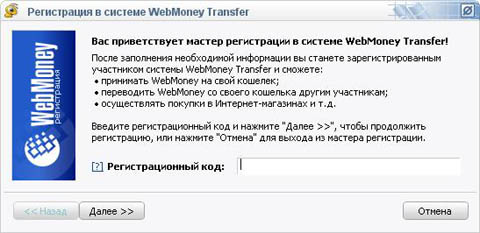
У віконці Вам знову треба ввести реєстраційний код, який Ви вже отримували по електронній пошті. Тиснемо кнопку "Далі". У вікні, придумуємо пароль. Цей пароль буде використовуватися кожен раз при вході в програму Keeper Classic. Запишіть цей пароль в надійне місце.
Тепер Вам буде запропоновано випадково поворухнути мишкою по кожному і по різному. Під час випадкових рухів мишкою відбувається генерація унікальних ключів доступу.
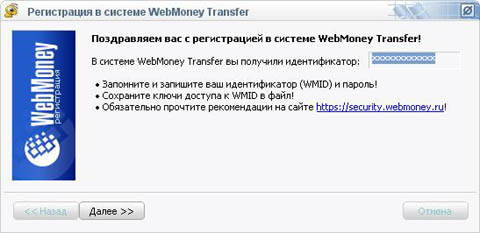
Після цього Вам буде присвоєно Ваш особистий WM-ідентифікатор (WMID). WMID - це Ваш унікальний номер в системі Веб-Мані. Він складається з 12 цифр і пов'язаний з Вашими анкетними даними. Він виконує роль Вашого логіна при вході в програму Keeper Classic. По ньому можна подивитися Ваші особисті дані (якщо Ви не заборонили такий перегляд всім бажаючим в настройках). Він же використовується і при листуванні з іншими учасниками системи WebMoney по внутрішній пошті через програму Keeper Classic. Запишіть цей ідентифікатор в надійне місце (хоча в принципі він не секрет для інших, але свій логін адже треба ж теж пам'ятати). Натисніть кнопку "Далі".
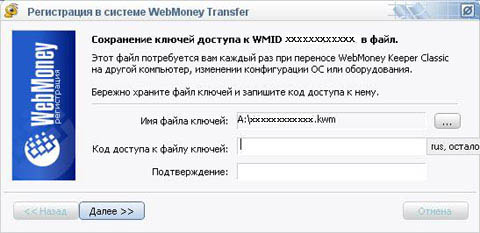
У вікні треба вказати ще один пароль (код доступу) до файлу Ваших ключів і вказати шлях, де зберегти файл ключів. Зверніть увагу, що код доступу не повинен збігатися з паролем до програми Keeper Classic. Запишіть цей код теж в надійне місце. Цей пароль буде потрібен, коли Ви захочете працювати з Вашими гаманцями Вебмані з іншого комп'ютера і Вам буде потрібно перенести файл ключів на інший комп'ютер і прописати їм інший шлях.
За замовчуванням Вам пропонується зберегти файл ключів на дискеті A :. Ви повинні змінити цей шлях і вказати інше, більш надійне місце, наприклад, на флешці або де-небудь на диску комп'ютера, якщо впевнені, що Ваш комп'ютер добре захищений. Не забудьте потім зробити копію файлу ключів на іншу флешку або CD, а ще краще дві копії на різних носіях.
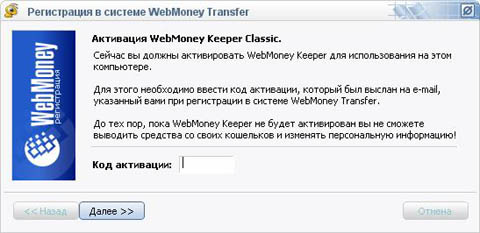
Нарешті, Вам на електронну пошту прийде код активації, який треба буде ввести для остаточного завершення процесу реєстрації в Вебмані. Зрозуміло, що через повільність роботи електронної пошти, передбачено, що цей код активації можна буде ввести пізніше, під час запуску програми Keeper Classic.
До речі, такі коди активації Вам можуть приходити ще і не раз, коли Ви будете вже у всю працювати з системою Веб-Мані. Наприклад, при зміні Вашого IP-адреси в Інтернеті, при зміні комп'ютера, при переході на нову версію програми WebMoney Keeper Classic і т.п.
заключні зауваження
Потрібно дуже добре розуміти різницю між паролем для входу в програму Keeper Classic і кодом доступу до файлу ключів. Пароль потрібен просто щоб зайти в програму Keeper Classic, як зазвичай Ви заходите в якісь програми, що вимагають авторизації. При цьому логіном служить Ваш ID в системі. А ось файл ключів потрібен, щоб мати можливість підключитися до WebMoney з іншого комп'ютера або після переустановлення операційної системи.
Тому, якщо хтось дізнається Ваш пароль для входу в програму Keeper Classic, то він не зможе скористатися Вашими грошима в системі Вебмані, так як на його комп'ютері немає Вашого файлу ключів. Цим WebMoney відрізняється від багатьох інших платіжних систем, де, якщо у вас вкрадуть логін і пароль, то і зможуть перевести всі Ваші гроші до себе.
А в вебмані, навіть якщо шахрай зможе скопіювати собі на комп'ютер Ваш файл ключів, це йому все одно нічого не дасть, тому що йому буде потрібен ще код доступу до файлу ключів. Система Вебмані обов'язково попросить його ввести цей код доступу, щоб прописати новий шлях до файлу ключів і почати працювати з його комп'ютера.
Ось така багаторівневий захист! Якщо Ви коли-небудь працювали з яким-небудь банком по електронній системі платежів "банк-клієнт" через Інтернет, то, звичайно ж, зрозуміли, що система Веб-Мані використовує справжню банківську систему захисту. І тому на сьогодні система WebMoney є однією з найбільш захищених в світі.
Тепер, що стосується роботи з системою WebMoney. Я не даю тут інструкції, як треба отримувати гроші на свій гаманець і як треба відправляти гроші на чужий гаманець зі свого гаманця, так як це все дуже просто. (Дивіться систему меню в програмі Keeper Classic.) Якщо Ви зуміли створити свої гаманці (а у Вас там чотири гаманця: рублевий, доларовий, євро і гривні), то з роботою системи Вебмані зумієте розібратися самі. Крім того, Ви можете консультуватися зі службою підтримки на офіційному сайті системи WebMoney . Подивіться на цьому ж сайті, як можна завести звичайні гроші в систему Вебмані і як їх звідти можна вивести, наприклад, у вигляді готівки рублів.
------------------
Автор статті: Євген Миронов.
[0] Переваги вебмані перед іншими системами електронних грошей в Інтернеті
[1] Відмінність WebMoney від грошей
[2] Які можуть бути небезпеки при використанні WebMoney
[3] Реєстрація гаманців WebMoney
[4] Система атестатів WebMoney
[5] Введення грошей в WebMoney
[6] Виведення грошей з WebMoney
[7] Податки і Webmoney
[8] Бізнес з переведення в готівку WebMoney
[N] Обмінні пункти в Інтернеті
[Z] Інші електронні гроші і агрегатори платежів